VLOOKUP в Excel
функция CDF Ви позволява да намерите на данните в таблицата източник и ги сложете във всяка нова клетка в таблицата.
Основни условия на дадената функция:
- Наличието на същите елементи в сравними таблици (например ID продукт, име на служител, и т.н.).
- Намирането на данните в таблицата източник, за да се сортира във възходящ ред.
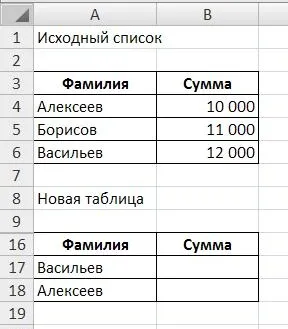
Както можем да видим, данните в таблицата източник са подредени по азбучен ред. Данните са в новата таблица могат да бъдат организирани в произволен ред и не са непременно пълен списък.
VLOOKUP може да ви помогне да намерите сумата за всеки служител и ще го прехвърли на новата маса, колоната до името.
Така че, активирайте желаната клетка, например, до името на "Василиев" и се обадете на функцията:
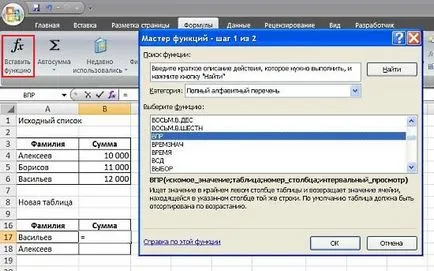
Щракнете върху OK. То се появява прозорец като този:
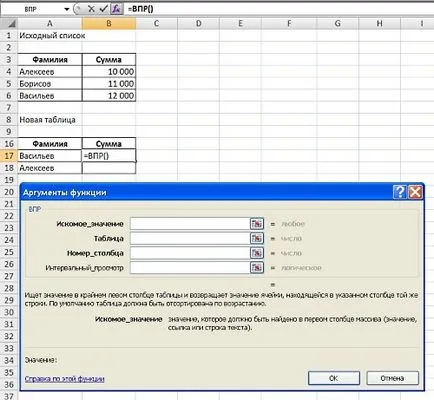
В графата "изисква стойност" добавите име, на която ще бъде направен на сравнението:
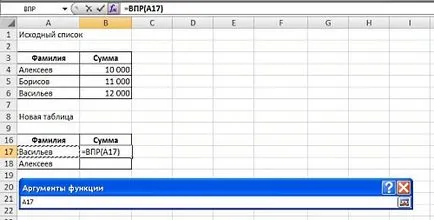
В графата "маса" с цял набор от оригиналната таблица:
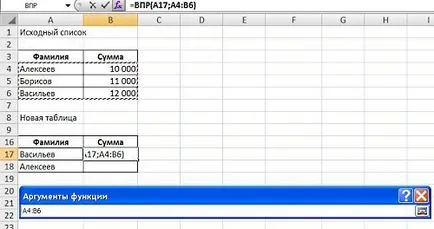
В графата "Колона номер" запис "2", защото Ние искаме да се премести в нова таблица за размера на работника или служителя, който е във втората колона на избрания диапазон от оригиналната таблица.
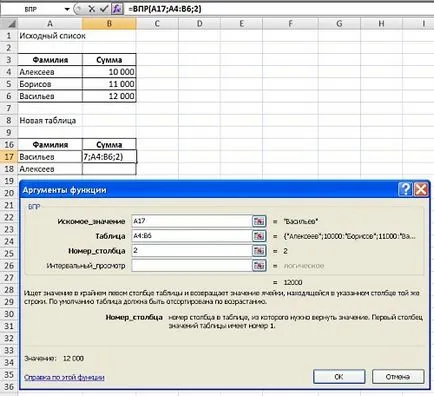
Натиснете OK и ще видите, че функцията на размера на CDF намери Василиев от оригиналната таблица.
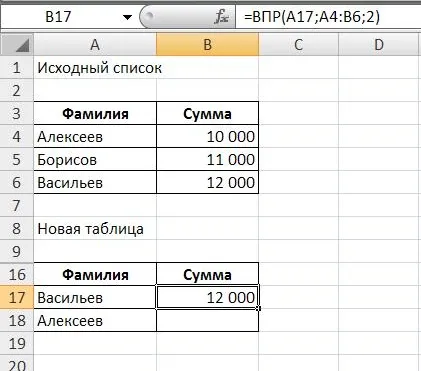
За да вмъкнете тази формула към следващата клетка, е необходимо да се определи в желаната формула област таблицата с помощта абсолютно справка:
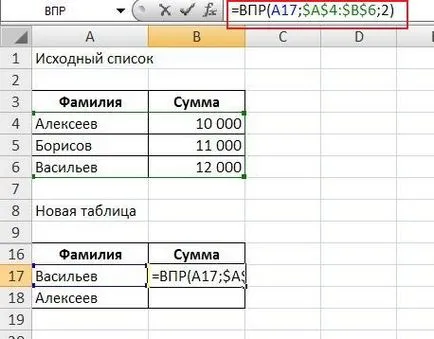
След това можете да копирате и поставите този формула до края на списъка. Сумата от всички фамилни имена ще бъдат намерени.
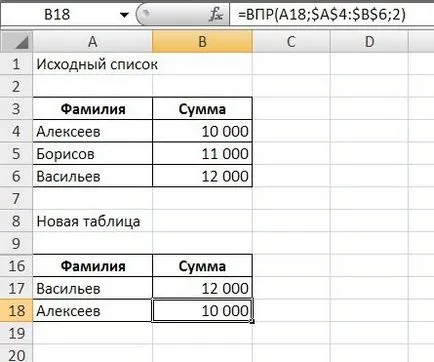
По този начин, функцията CDF може значително да улесни работата на търсене и сравняване на информацията.
Единственият значим недостатък на формулата - необходимостта да се сортира във възходящ ред на входни данни.
По-често, отколкото не, на практика, ние откриваме, че ние трябва да се сравни коренно различни данни от оригиналната таблица с едни и същи данни, разпръснати новия си маса. В този случай, аз препоръчвам комбинация от функцията INDEX и мача.